Hướng dẫn sử dụng Roboform
{ Posted on 09:36
by Kiếm tiền online
}
1. Download Roboform tại trang chủ: http://www.roboform.com
Roboform là 1 chương trình tự động điền thông tin hỗ trợ đắc lực cho hành trình kiếm tiền online của bạn,rất an toàn và dễ sử dụng.
2. Cài đặt:
Nhớ click chọn Install Adapter that allows RoboForm to work in Netscape and Mozilla để Roboform làm việc với Firefox.
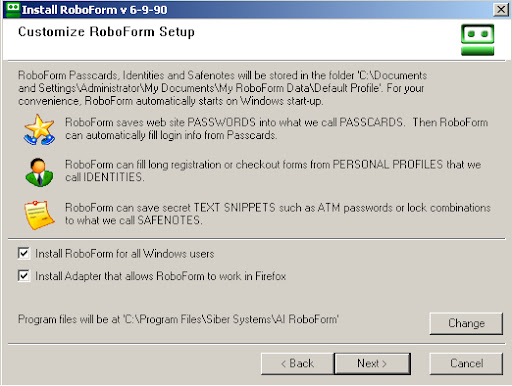
Giai đoạn này nếu bạn cần đặt mật khẩu ( Master Key ) cho an toàn thì đánh mật khẩu vào, nếu không thì chọn Skip để tiếp tục:
Chọn Install Now để Roboform được cài vào Firefox (nếu các bạn dùng Firefox , còn nếu chỉ có Internet Explorer thì đoạn này bỏ qua):
Chọn Restart Firefox để Roboform bắt đầu làm việc:
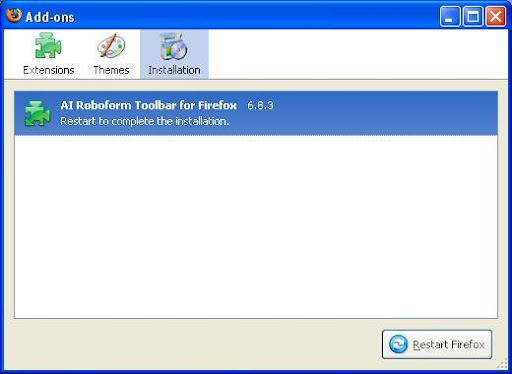
Có hai cách tạo form mới giống như hai hình dưới đây:
a) Click chuột phải vào biểu tượng của Roboform ở khay đồng hồ và làm theo hình:
Sau khi điền đầy đủ info cần thiết, click Save & Close ở góc trên bên trái chương trình để Roboform lưu lại tất cả info.
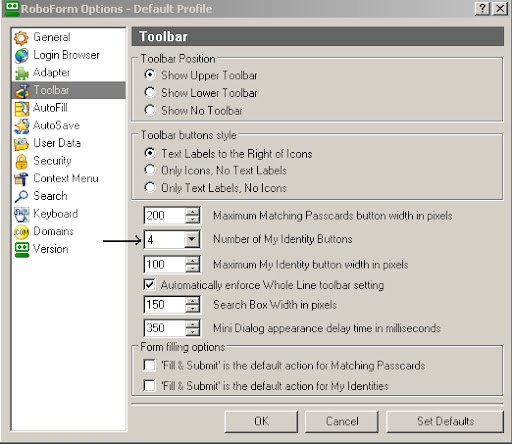
=================
Tất cả những file Robo ( *.rpt) này sẽ được lưu trong thư mục My Documents\My RoboForm Data\Default Profile. Bạn chỉ cần save thư mục này vào USB hoặc đĩa mềm, khi ở máy khác, chỉ cần copy thư mục này vào My Documents của máy đó sau khi cài Roboform là có thể tiếp tục xài cho những lần sau. Riêng với Robo2Go thì bạn chỉ cần mở USB và chạy chương trình là được!
Trong một số trường hợp thì Roboform làm việc không tốt lắm, có nghĩa là đôi khi nó không nhận ra form và điền không đầy đủ.
Khi sử dụng Roboform các bạn chú ý lúc login bất kỳ account gì đó, khi Enter nó có hỏi mình có lưu Username & Password lại không (để tự động điền form đăng nhập nếu lần sau vào lại trang này), thì phải tùy hoàn cảnh, nếu ở nhà thì có thể được, còn ở tiệm net, dù máy có cài chương trình đóng băng hay không cũng không nên lưu username + password .

Roboform là 1 chương trình tự động điền thông tin hỗ trợ đắc lực cho hành trình kiếm tiền online của bạn,rất an toàn và dễ sử dụng.
2. Cài đặt:
Nhớ click chọn Install Adapter that allows RoboForm to work in Netscape and Mozilla để Roboform làm việc với Firefox.
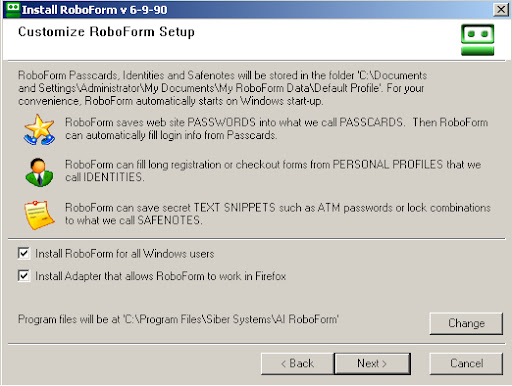
Giai đoạn này nếu bạn cần đặt mật khẩu ( Master Key ) cho an toàn thì đánh mật khẩu vào, nếu không thì chọn Skip để tiếp tục:
Chọn Install Now để Roboform được cài vào Firefox (nếu các bạn dùng Firefox , còn nếu chỉ có Internet Explorer thì đoạn này bỏ qua):
Chọn Restart Firefox để Roboform bắt đầu làm việc:
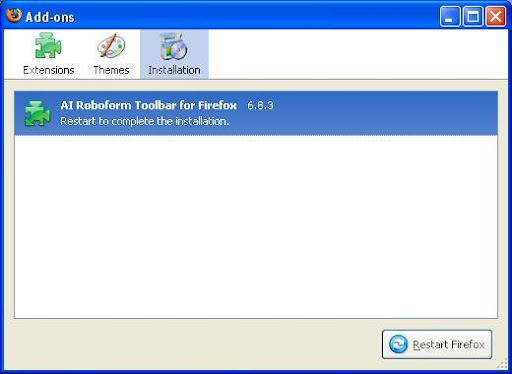
3. Sử dụng:
Có hai cách tạo form mới giống như hai hình dưới đây:
a) Click chuột phải vào biểu tượng của Roboform ở khay đồng hồ và làm theo hình:
b) Click vào thanh công cụ của Roboform tích hợp trên trình duyệt:
Tiếp theo điền tên của bạn vào như hình dưới:
Phần tab Person chỉ cần điền info như hình dưới:
Tiếp theo là các tab Address, Authentication, Credit Card (nều cần ):
Sau khi điền đầy đủ info cần thiết, click Save & Close ở góc trên bên trái chương trình để Roboform lưu lại tất cả info.
Sau khi đã lưu, info của chúng ta sẽ được tạo thành một button trên thanh công cụ Roboform như hình dưới, lúc này khi cần điền info vào form, chỉ cần click vào là Roboform sẽ tự điền rất nhanh.
Theo mặc định Roboform chỉ hiện 2 button, nếu muốn hiện thêm thì bạn vào Tab:
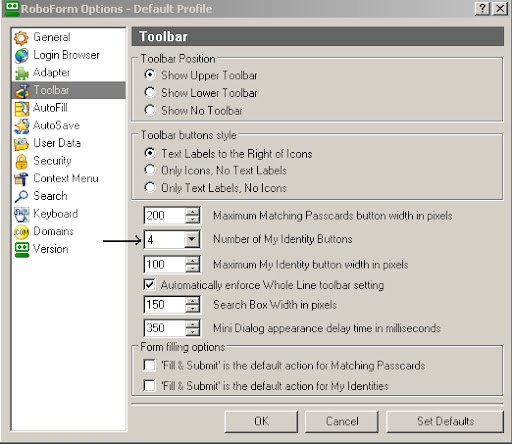
=================
Tất cả những file Robo ( *.rpt) này sẽ được lưu trong thư mục My Documents\My RoboForm Data\Default Profile. Bạn chỉ cần save thư mục này vào USB hoặc đĩa mềm, khi ở máy khác, chỉ cần copy thư mục này vào My Documents của máy đó sau khi cài Roboform là có thể tiếp tục xài cho những lần sau. Riêng với Robo2Go thì bạn chỉ cần mở USB và chạy chương trình là được!
Trong một số trường hợp thì Roboform làm việc không tốt lắm, có nghĩa là đôi khi nó không nhận ra form và điền không đầy đủ.
Khi sử dụng Roboform các bạn chú ý lúc login bất kỳ account gì đó, khi Enter nó có hỏi mình có lưu Username & Password lại không (để tự động điền form đăng nhập nếu lần sau vào lại trang này), thì phải tùy hoàn cảnh, nếu ở nhà thì có thể được, còn ở tiệm net, dù máy có cài chương trình đóng băng hay không cũng không nên lưu username + password .

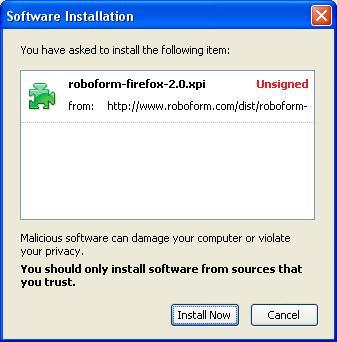



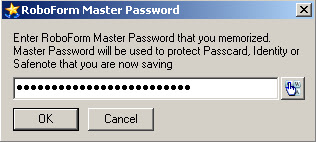

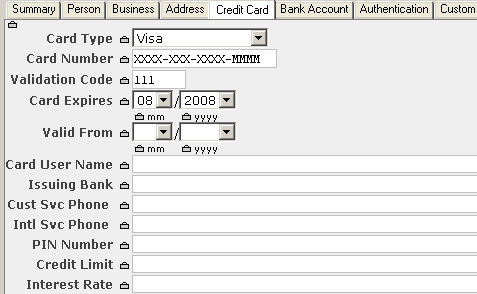
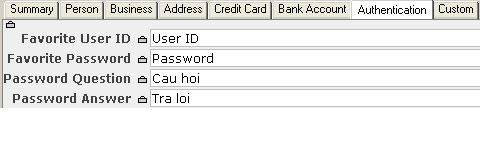
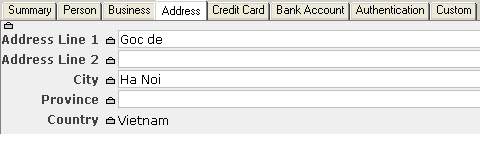



No Response to "Hướng dẫn sử dụng Roboform"
Post a Comment